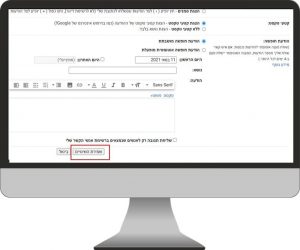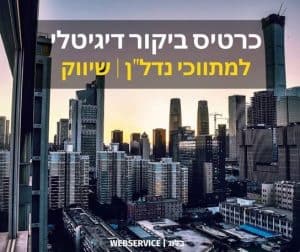בעלי עסקים רבים מבינים שנראות העסק שלהם אל מול לקוחותיהם היא חשובה, אך רוב בעלי העסקים לא מייחסים ליצירת חתימה במייל חשיבות מיוחדת ולא מנצלים את המקום למטרת שיווק חכם .
אם אין לכם עדין חתימה אוטומטית בתחתית המייל, במדריך נראה איך ליצור חתימה אוטומטית בקלות ובחינם וכמה טיפים חשובים שיעזרו לכם לשווק נכון את העסק.
1 יצירת חתימה במיל של Gmail
נדגים עבור משתמשי Gmail, כניסה לגוגל דרך דפדפן במחשב.
א. פותחים את Gmail.
ב. בפינה השמאלית העליונה, לוחצים על הגדרות שסמל של (גלגל שיניים).
ג. בתפריט שנפתח לחיצה על "הצגת כל ההגדרות"
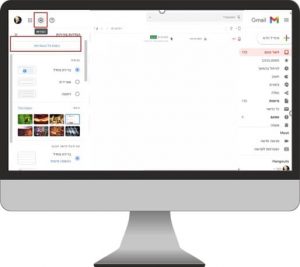
ד. גללו למטה עד לאזור יצירת חותמת ולחיצה על תווית חדשה
ה. הקלידו שם חדש לחתימה שלכם, לדוגמא חתימה דיגיטלית ולחיצה על "יצירה".
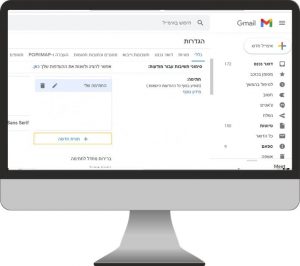
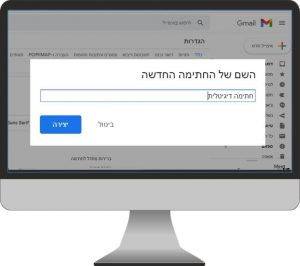
ו. עצבו את החתימה שלכם, מצד שמאל ניתן לעצב את החתימה שלכם :
- בחלק הראשון אפשר לשים את הלוגו ופרטים עליכם. בחלק השני את השירותים במידה וזה עמוס מידי אפשר לוותר, בחלק השלישי שהוא חלק מאוד חשוב זה לתת משפט שיווקי שמניעה לפעולה , למשל משרד נדל"ן ,אפשר לרשום משפט קונים דירה? מוכרים דירה? מה חשוב לדעת! ולצרף קישור לבלוג שלכם עוזר מאוד לשיווק.
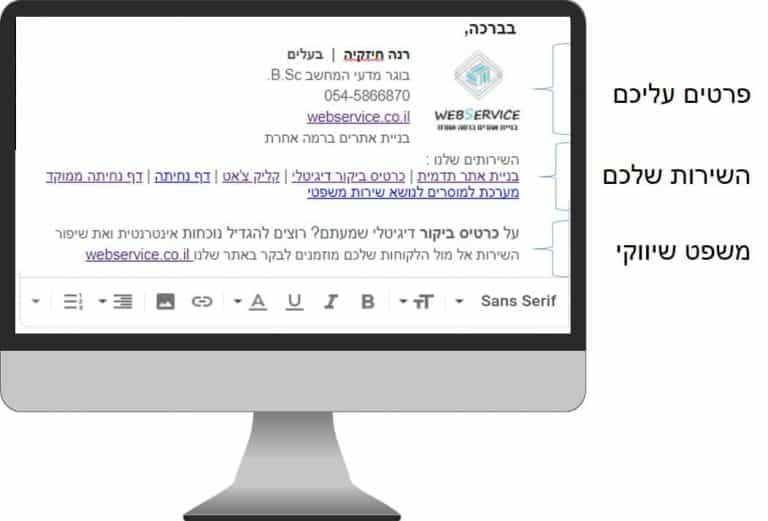
ז. הגדרת השימוש בחתימה במייל חדש ומענה לתשובה למייל
מתחת לתבנית שיצרתם ישנן 2 תיבות לבחירה:
* לשימוש בהודעות אימייל חדשות
* לשימוש בתשובה/העברה
בחרו את התווית שיצרתם ב 2 התיבות , בדוגמא שלי "חתימה דיגיטלית"
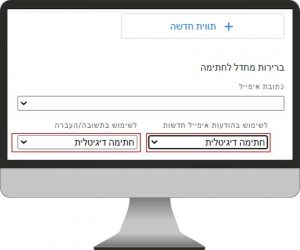
שמירת השינויים
זהו נשאר רק דבר אחרון, תגללו עד למטה ולחצו על כפתור "שמירת השינויים", בכדי שכל מה שהגדרנו יישמר.